TOYOTA PROACE 2023 Instrukcja obsługi (in Polish)
Manufacturer: TOYOTA, Model Year: 2023, Model line: PROACE, Model: TOYOTA PROACE 2023Pages: 360, PDF Size: 70.44 MB
Page 311 of 360
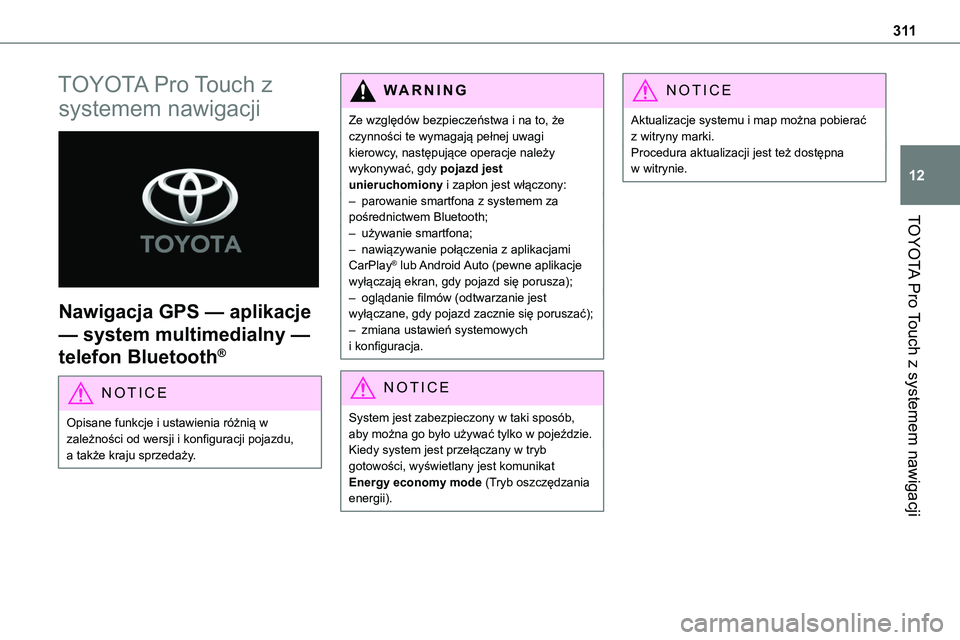
3 11
TOYOTA Pro Touch z systemem nawigacji
12
TOYOTA Pro Touch z
systemem nawigacji
Nawigacja GPS — aplikacje
— system multimedialny —
telefon Bluetooth®
NOTIC E
Opisane funkcje i ustawienia różnią w zależności od wersji i konfiguracji pojazdu, a także kraju sprzedaży.
WARNI NG
Ze względów bezpieczeństwa i na to, że czynności te wymagają pełnej uwagi kierowcy, następujące operacje należy wykonywać, gdy pojazd jest unieruchomiony i zapłon jest włączony:– parowanie smartfona z systemem za pośrednictwem Bluetooth;
– używanie smartfona;– nawiązywanie połączenia z aplikacjami CarPlay® lub Android Auto (pewne aplikacje wyłączają ekran, gdy pojazd się porusza);– oglądanie filmów (odtwarzanie jest wyłączane, gdy pojazd zacznie się poruszać);– zmiana ustawień systemowych i konfiguracja.
NOTIC E
System jest zabezpieczony w taki sposób, aby można go było używać tylko w pojeździe.Kiedy system jest przełączany w tryb gotowości, wyświetlany jest komunikat Energy economy mode (Tryb oszczędzania energii).
NOTIC E
Aktualizacje systemu i map można pobierać z witryny marki.Procedura aktualizacji jest też dostępna w witrynie.
Page 312 of 360
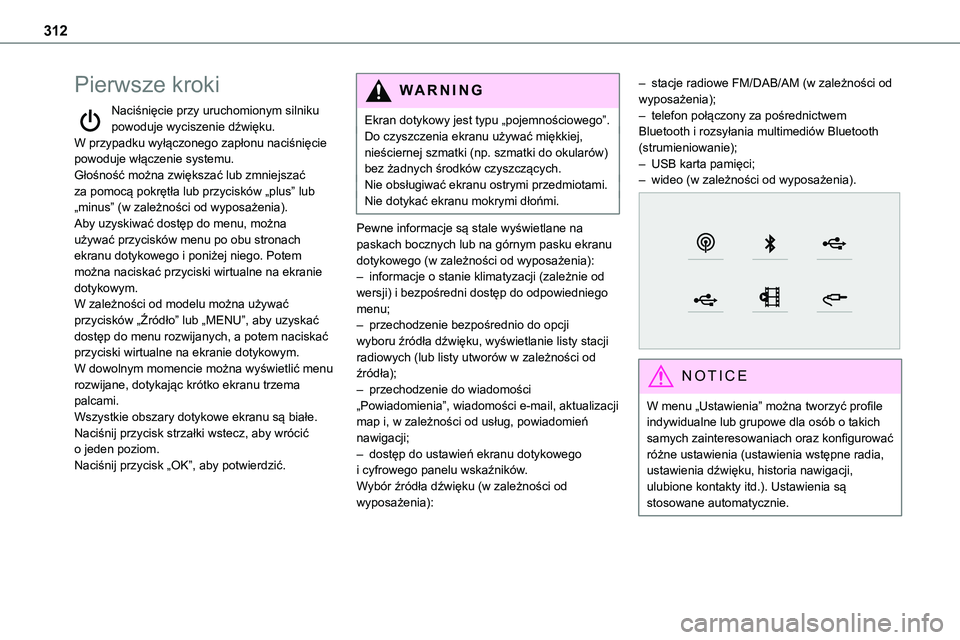
312
Pierwsze kroki
Naciśnięcie przy uruchomionym silniku powoduje wyciszenie dźwięku.W przypadku wyłączonego zapłonu naciśnięcie powoduje włączenie systemu.Głośność można zwiększać lub zmniejszać za pomocą pokrętła lub przycisków „plus” lub „minus” (w zależności od wyposażenia).
Aby uzyskiwać dostęp do menu, można używać przycisków menu po obu stronach ekranu dotykowego i poniżej niego. Potem można naciskać przyciski wirtualne na ekranie dotykowym.W zależności od modelu można używać przycisków „Źródło” lub „MENU”, aby uzyskać dostęp do menu rozwijanych, a potem naciskać przyciski wirtualne na ekranie dotykowym.W dowolnym momencie można wyświetlić menu rozwijane, dotykając krótko ekranu trzema palcami.Wszystkie obszary dotykowe ekranu są białe.Naciśnij przycisk strzałki wstecz, aby wrócić o jeden poziom.Naciśnij przycisk „OK”, aby potwierdzić.
WARNI NG
Ekran dotykowy jest typu „pojemnościowego”.Do czyszczenia ekranu używać miękkiej, nieściernej szmatki (np. szmatki do okularów) bez żadnych środków czyszczących.Nie obsługiwać ekranu ostrymi przedmiotami.Nie dotykać ekranu mokrymi dłońmi.
Pewne informacje są stale wyświetlane na paskach bocznych lub na górnym pasku ekranu dotykowego (w zależności od wyposażenia):– informacje o stanie klimatyzacji (zależnie od wersji) i bezpośredni dostęp do odpowiedniego menu;– przechodzenie bezpośrednio do opcji wyboru źródła dźwięku, wyświetlanie listy stacji radiowych (lub listy utworów w zależności od źródła);– przechodzenie do wiadomości „Powiadomienia”, wiadomości e-mail, aktualizacji map i, w zależności od usług, powiadomień nawigacji;– dostęp do ustawień ekranu dotykowego i cyfrowego panelu wskaźników.Wybór źródła dźwięku (w zależności od wyposażenia):
– stacje radiowe FM/DAB/AM (w zależności od wyposażenia);– telefon połączony za pośrednictwem Bluetooth i rozsyłania multimediów Bluetooth (strumieniowanie);– USB karta pamięci;– wideo (w zależności od wyposażenia).
NOTIC E
W menu „Ustawienia” można tworzyć profile indywidualne lub grupowe dla osób o takich samych zainteresowaniach oraz konfigurować różne ustawienia (ustawienia wstępne radia, ustawienia dźwięku, historia nawigacji, ulubione kontakty itd.). Ustawienia są stosowane automatycznie.
Page 313 of 360
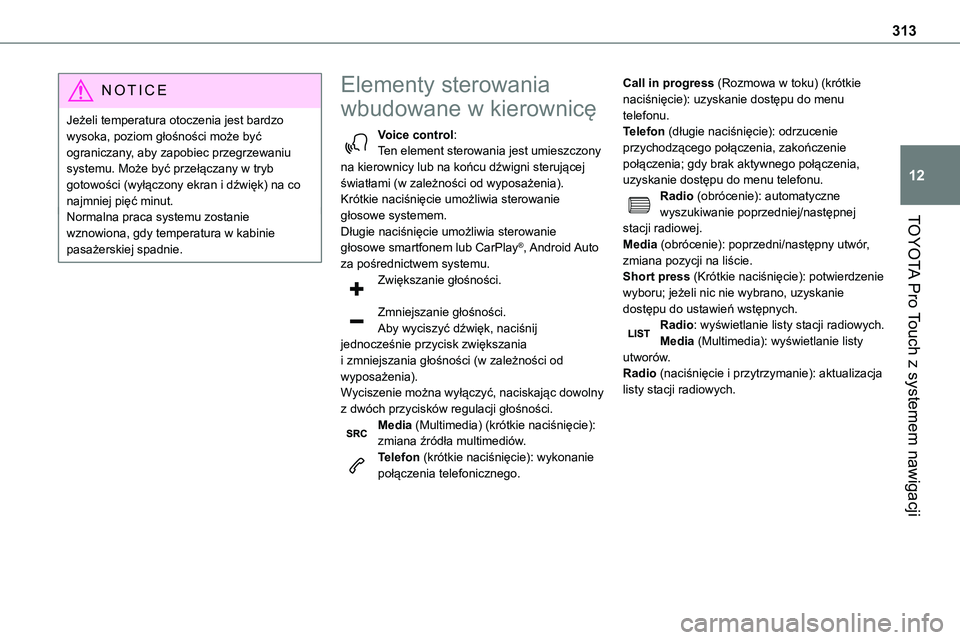
313
TOYOTA Pro Touch z systemem nawigacji
12
NOTIC E
Jeżeli temperatura otoczenia jest bardzo wysoka, poziom głośności może być ograniczany, aby zapobiec przegrzewaniu systemu. Może być przełączany w tryb gotowości (wyłączony ekran i dźwięk) na co najmniej pięć minut.Normalna praca systemu zostanie
wznowiona, gdy temperatura w kabinie pasażerskiej spadnie.
Elementy sterowania
wbudowane w kierownicę
Voice control:Ten element sterowania jest umieszczony na kierownicy lub na końcu dźwigni sterującej światłami (w zależności od wyposażenia).Krótkie naciśnięcie umożliwia sterowanie głosowe systemem.
Długie naciśnięcie umożliwia sterowanie głosowe smartfonem lub CarPlay®, Android Auto za pośrednictwem systemu.Zwiększanie głośności.
Zmniejszanie głośności.Aby wyciszyć dźwięk, naciśnij jednocześnie przycisk zwiększania i zmniejszania głośności (w zależności od wyposażenia).Wyciszenie można wyłączyć, naciskając dowolny z dwóch przycisków regulacji głośności.Media (Multimedia) (krótkie naciśnięcie): zmiana źródła multimediów.Telefon (krótkie naciśnięcie): wykonanie połączenia telefonicznego.
Call in progress (Rozmowa w toku) (krótkie naciśnięcie): uzyskanie dostępu do menu telefonu.Telefon (długie naciśnięcie): odrzucenie przychodzącego połączenia, zakończenie połączenia; gdy brak aktywnego połączenia, uzyskanie dostępu do menu telefonu.Radio (obrócenie): automatyczne wyszukiwanie poprzedniej/następnej
stacji radiowej.Media (obrócenie): poprzedni/następny utwór, zmiana pozycji na liście.Short press (Krótkie naciśnięcie): potwierdzenie wyboru; jeżeli nic nie wybrano, uzyskanie dostępu do ustawień wstępnych.Radio: wyświetlanie listy stacji radiowych.Media (Multimedia): wyświetlanie listy utworów.Radio (naciśnięcie i przytrzymanie): aktualizacja listy stacji radiowych.
Page 314 of 360
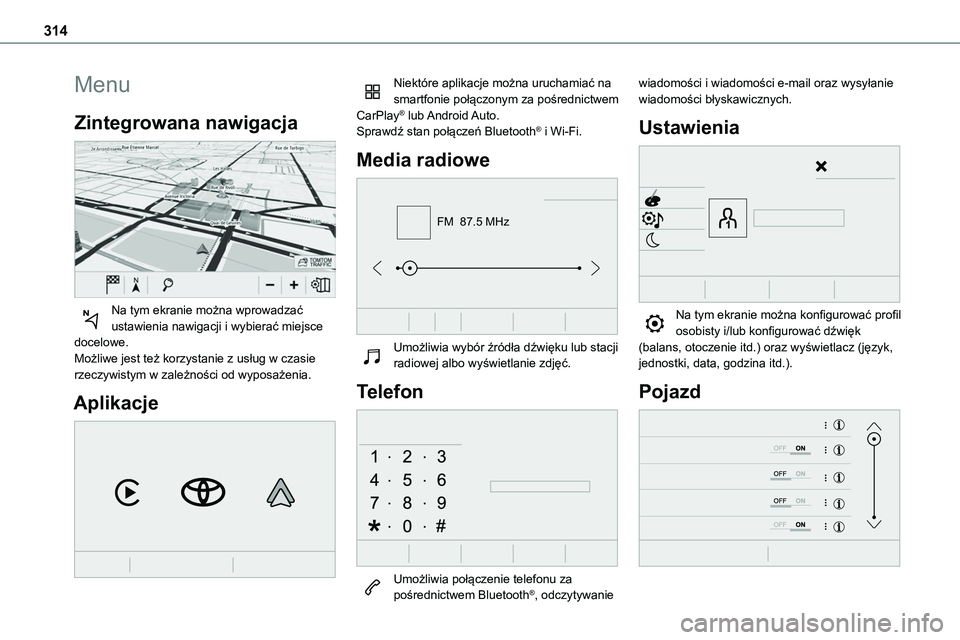
314
Menu
Zintegrowana nawigacja
Na tym ekranie można wprowadzać ustawienia nawigacji i wybierać miejsce docelowe.Możliwe jest też korzystanie z usług w czasie rzeczywistym w zależności od wyposażenia.
Aplikacje
Niektóre aplikacje można uruchamiać na smartfonie połączonym za pośrednictwem CarPlay® lub Android Auto.Sprawdź stan połączeń Bluetooth® i Wi-Fi.
Media radiowe
FM 87.5 MHz
Umożliwia wybór źródła dźwięku lub stacji radiowej albo wyświetlanie zdjęć.
Telefon
Umożliwia połączenie telefonu za pośrednictwem Bluetooth®, odczytywanie
wiadomości i wiadomości e-mail oraz wysyłanie wiadomości błyskawicznych.
Ustawienia
Na tym ekranie można konfigurować profil osobisty i/lub konfigurować dźwięk (balans, otoczenie itd.) oraz wyświetlacz (język, jednostki, data, godzina itd.).
Pojazd
Page 315 of 360
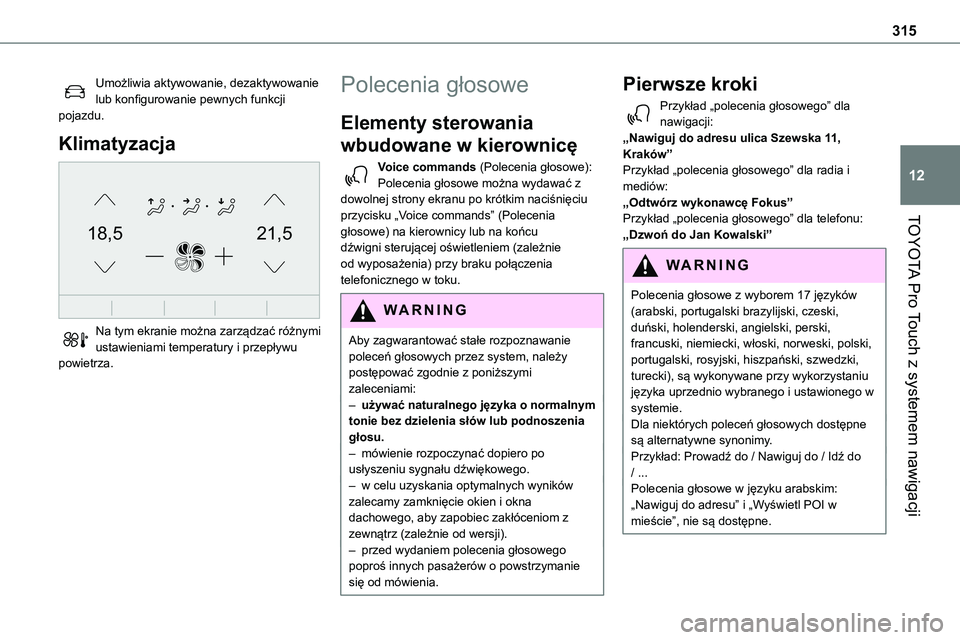
315
TOYOTA Pro Touch z systemem nawigacji
12
Umożliwia aktywowanie, dezaktywowanie lub konfigurowanie pewnych funkcji pojazdu.
Klimatyzacja
21,518,5
Na tym ekranie można zarządzać różnymi ustawieniami temperatury i przepływu powietrza.
Polecenia głosowe
Elementy sterowania
wbudowane w kierownicę
Voice commands (Polecenia głosowe):Polecenia głosowe można wydawać z dowolnej strony ekranu po krótkim naciśnięciu przycisku „Voice commands” (Polecenia
głosowe) na kierownicy lub na końcu dźwigni sterującej oświetleniem (zależnie od wyposażenia) przy braku połączenia telefonicznego w toku.
WARNI NG
Aby zagwarantować stałe rozpoznawanie poleceń głosowych przez system, należy postępować zgodnie z poniższymi zaleceniami: – używać naturalnego języka o normalnym tonie bez dzielenia słów lub podnoszenia głosu.– mówienie rozpoczynać dopiero po usłyszeniu sygnału dźwiękowego.– w celu uzyskania optymalnych wyników zalecamy zamknięcie okien i okna dachowego, aby zapobiec zakłóceniom z
zewnątrz (zależnie od wersji).– przed wydaniem polecenia głosowego poproś innych pasażerów o powstrzymanie się od mówienia.
Pierwsze kroki
Przykład „polecenia głosowego” dla nawigacji:„Nawiguj do adresu ulica Szewska 11, Kraków”Przykład „polecenia głosowego” dla radia i mediów:„Odtwórz wykonawcę Fokus”Przykład „polecenia głosowego” dla telefonu:
„Dzwoń do Jan Kowalski”
WARNI NG
Polecenia głosowe z wyborem 17 języków (arabski, portugalski brazylijski, czeski, duński, holenderski, angielski, perski, francuski, niemiecki, włoski, norweski, polski, portugalski, rosyjski, hiszpański, szwedzki, turecki), są wykonywane przy wykorzystaniu języka uprzednio wybranego i ustawionego w systemie.Dla niektórych poleceń głosowych dostępne są alternatywne synonimy.Przykład: Prowadź do / Nawiguj do / Idź do / ...Polecenia głosowe w języku arabskim: „Nawiguj do adresu” i „Wyświetl POI w mieście”, nie są dostępne.
Page 316 of 360
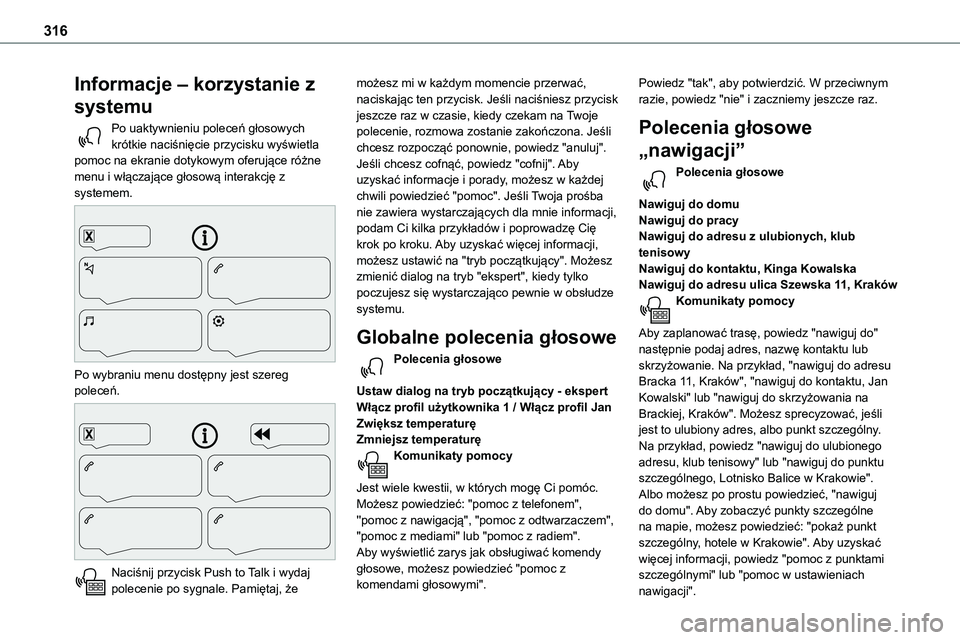
316
Informacje – korzystanie z
systemu
Po uaktywnieniu poleceń głosowych krótkie naciśnięcie przycisku wyświetla pomoc na ekranie dotykowym oferujące różne menu i włączające głosową interakcję z systemem.
Po wybraniu menu dostępny jest szereg poleceń.
Naciśnij przycisk Push to Talk i wydaj polecenie po sygnale. Pamiętaj, że
możesz mi w każdym momencie przerwać, naciskając ten przycisk. Jeśli naciśniesz przycisk jeszcze raz w czasie, kiedy czekam na Twoje polecenie, rozmowa zostanie zakończona. Jeśli chcesz rozpocząć ponownie, powiedz "anuluj". Jeśli chcesz cofnąć, powiedz "cofnij". Aby uzyskać informacje i porady, możesz w każdej chwili powiedzieć "pomoc". Jeśli Twoja prośba nie zawiera wystarczających dla mnie informacji,
podam Ci kilka przykładów i poprowadzę Cię krok po kroku. Aby uzyskać więcej informacji, możesz ustawić na "tryb początkujący". Możesz zmienić dialog na tryb "ekspert", kiedy tylko poczujesz się wystarczająco pewnie w obsłudze systemu.
Globalne polecenia głosowe
Polecenia głosowe
Ustaw dialog na tryb początkujący - ekspertWłącz profil użytkownika 1 / Włącz profil JanZwiększ temperaturęZmniejsz temperaturęKomunikaty pomocy
Jest wiele kwestii, w których mogę Ci pomóc. Możesz powiedzieć: "pomoc z telefonem", ''pomoc z nawigacją", "pomoc z odtwarzaczem", "pomoc z mediami" lub "pomoc z radiem". Aby wyświetlić zarys jak obsługiwać komendy głosowe, możesz powiedzieć "pomoc z komendami głosowymi".
Powiedz "tak", aby potwierdzić. W przeciwnym razie, powiedz "nie" i zaczniemy jeszcze raz.
Polecenia głosowe
„nawigacji”
Polecenia głosowe
Nawiguj do domuNawiguj do pracy
Nawiguj do adresu z ulubionych, klub tenisowyNawiguj do kontaktu, Kinga KowalskaNawiguj do adresu ulica Szewska 11, KrakówKomunikaty pomocy
Aby zaplanować trasę, powiedz "nawiguj do" następnie podaj adres, nazwę kontaktu lub skrzyżowanie. Na przykład, "nawiguj do adresu Bracka 11, Kraków", "nawiguj do kontaktu, Jan Kowalski" lub "nawiguj do skrzyżowania na Brackiej, Kraków". Możesz sprecyzować, jeśli jest to ulubiony adres, albo punkt szczególny. Na przykład, powiedz "nawiguj do ulubionego adresu, klub tenisowy" lub "nawiguj do punktu szczególnego, Lotnisko Balice w Krakowie". Albo możesz po prostu powiedzieć, "nawiguj do domu". Aby zobaczyć punkty szczególne na mapie, możesz powiedzieć: "pokaż punkt szczególny, hotele w Krakowie". Aby uzyskać więcej informacji, powiedz "pomoc z punktami szczególnymi" lub "pomoc w ustawieniach nawigacji".
Page 317 of 360
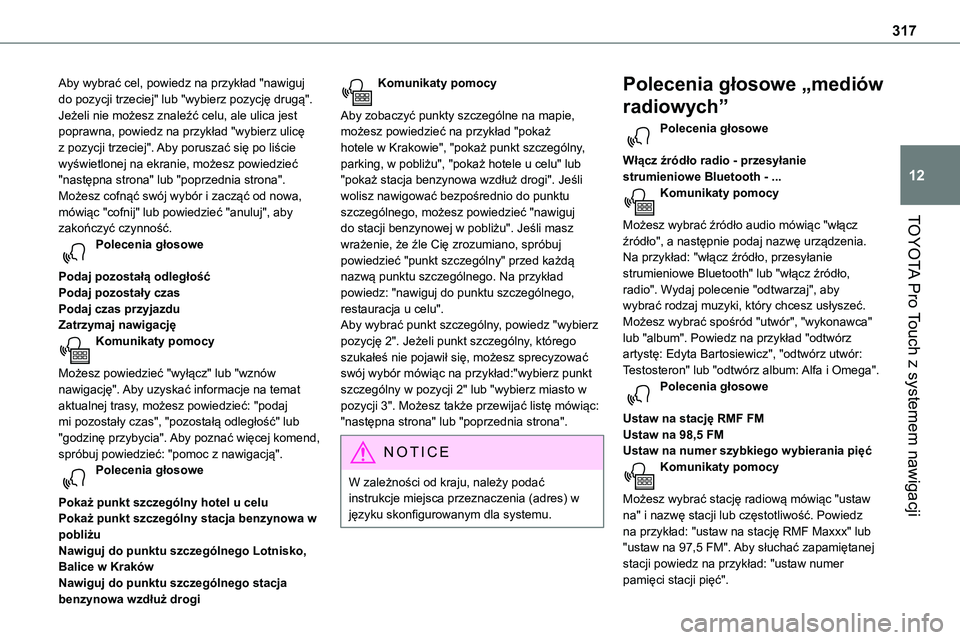
317
TOYOTA Pro Touch z systemem nawigacji
12
Aby wybrać cel, powiedz na przykład "nawiguj do pozycji trzeciej" lub "wybierz pozycję drugą". Jeżeli nie możesz znaleźć celu, ale ulica jest poprawna, powiedz na przykład "wybierz ulicę z pozycji trzeciej". Aby poruszać się po liście wyświetlonej na ekranie, możesz powiedzieć "następna strona" lub "poprzednia strona". Możesz cofnąć swój wybór i zacząć od nowa, mówiąc "cofnij" lub powiedzieć "anuluj", aby
zakończyć czynność.Polecenia głosowe
Podaj pozostałą odległośćPodaj pozostały czasPodaj czas przyjazduZatrzymaj nawigacjęKomunikaty pomocy
Możesz powiedzieć "wyłącz" lub "wznów nawigację". Aby uzyskać informacje na temat aktualnej trasy, możesz powiedzieć: "podaj mi pozostały czas", "pozostałą odległość" lub "godzinę przybycia". Aby poznać więcej komend, spróbuj powiedzieć: "pomoc z nawigacją".Polecenia głosowe
Pokaż punkt szczególny hotel u celuPokaż punkt szczególny stacja benzynowa w pobliżuNawiguj do punktu szczególnego Lotnisko, Balice w KrakówNawiguj do punktu szczególnego stacja benzynowa wzdłuż drogi
Komunikaty pomocy
Aby zobaczyć punkty szczególne na mapie, możesz powiedzieć na przykład "pokaż hotele w Krakowie", "pokaż punkt szczególny, parking, w pobliżu", "pokaż hotele u celu" lub "pokaż stacja benzynowa wzdłuż drogi". Jeśli wolisz nawigować bezpośrednio do punktu szczególnego, możesz powiedzieć "nawiguj
do stacji benzynowej w pobliżu". Jeśli masz wrażenie, że źle Cię zrozumiano, spróbuj powiedzieć "punkt szczególny" przed każdą nazwą punktu szczególnego. Na przykład powiedz: "nawiguj do punktu szczególnego, restauracja u celu".Aby wybrać punkt szczególny, powiedz "wybierz pozycję 2". Jeżeli punkt szczególny, którego szukałeś nie pojawił się, możesz sprecyzować swój wybór mówiąc na przykład:"wybierz punkt szczególny w pozycji 2" lub "wybierz miasto w pozycji 3". Możesz także przewijać listę mówiąc: "następna strona" lub "poprzednia strona".
NOTIC E
W zależności od kraju, należy podać instrukcje miejsca przeznaczenia (adres) w języku skonfigurowanym dla systemu.
Polecenia głosowe „mediów
radiowych”
Polecenia głosowe
Włącz źródło radio - przesyłanie strumieniowe Bluetooth - ...Komunikaty pomocy
Możesz wybrać źródło audio mówiąc "włącz źródło", a następnie podaj nazwę urządzenia. Na przykład: "włącz źródło, przesyłanie strumieniowe Bluetooth" lub "włącz źródło, radio". Wydaj polecenie "odtwarzaj", aby wybrać rodzaj muzyki, który chcesz usłyszeć. Możesz wybrać spośród "utwór", "wykonawca" lub "album". Powiedz na przykład "odtwórz artystę: Edyta Bartosiewicz", "odtwórz utwór: Testosteron" lub "odtwórz album: Alfa i Omega".Polecenia głosowe
Ustaw na stację RMF FMUstaw na 98,5 FMUstaw na numer szybkiego wybierania pięćKomunikaty pomocy
Możesz wybrać stację radiową mówiąc "ustaw na" i nazwę stacji lub częstotliwość. Powiedz na przykład: "ustaw na stację RMF Maxxx" lub "ustaw na 97,5 FM". Aby słuchać zapamiętanej stacji powiedz na przykład: "ustaw numer pamięci stacji pięć".
Page 318 of 360
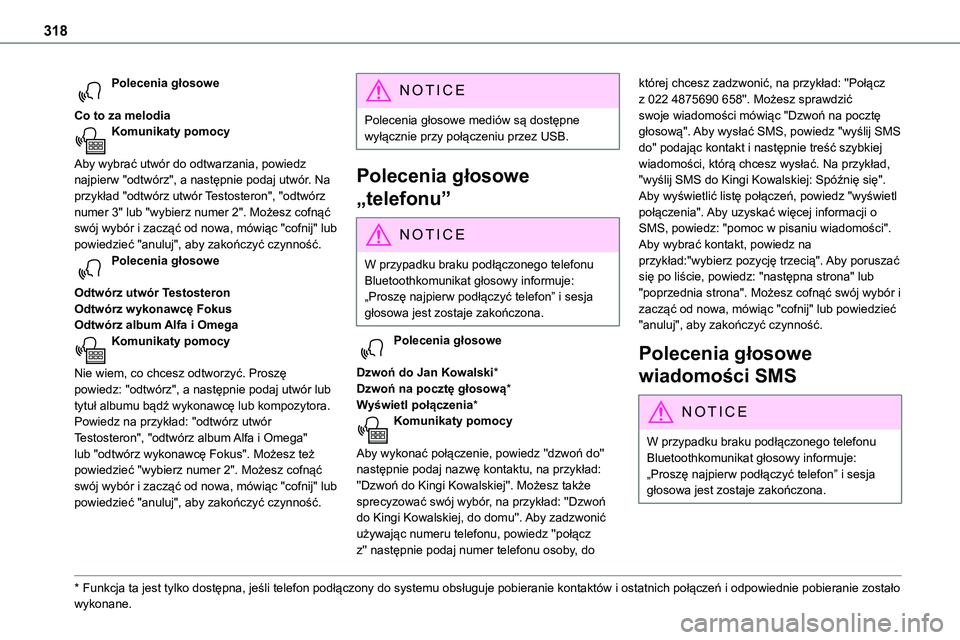
318
Polecenia głosowe
Co to za melodiaKomunikaty pomocy
Aby wybrać utwór do odtwarzania, powiedz najpierw "odtwórz", a następnie podaj utwór. Na przykład "odtwórz utwór Testosteron", "odtwórz numer 3" lub "wybierz numer 2". Możesz cofnąć
swój wybór i zacząć od nowa, mówiąc "cofnij" lub powiedzieć "anuluj", aby zakończyć czynność.Polecenia głosowe
Odtwórz utwór TestosteronOdtwórz wykonawcę FokusOdtwórz album Alfa i OmegaKomunikaty pomocy
Nie wiem, co chcesz odtworzyć. Proszę powiedz: "odtwórz", a następnie podaj utwór lub tytuł albumu bądź wykonawcę lub kompozytora. Powiedz na przykład: "odtwórz utwór Testosteron", "odtwórz album Alfa i Omega" lub "odtwórz wykonawcę Fokus". Możesz też powiedzieć "wybierz numer 2". Możesz cofnąć swój wybór i zacząć od nowa, mówiąc "cofnij" lub powiedzieć "anuluj", aby zakończyć czynność.
* Funkcja ta jest tylko dostępna, jeśli telefon podłączony do systemu obsługuje pobieranie kontaktów i ostatnich połączeń i odpowiednie pobieranie zostało wykonane.
N OTIC E
Polecenia głosowe mediów są dostępne wyłącznie przy połączeniu przez USB.
Polecenia głosowe
„telefonu”
NOTIC E
W przypadku braku podłączonego telefonu Bluetoothkomunikat głosowy informuje: „Proszę najpierw podłączyć telefon” i sesja głosowa jest zostaje zakończona.
Polecenia głosowe
Dzwoń do Jan Kowalski*Dzwoń na pocztę głosową*Wyświetl połączenia*Komunikaty pomocy
Aby wykonać połączenie, powiedz ''dzwoń do'' następnie podaj nazwę kontaktu, na przykład: ''Dzwoń do Kingi Kowalskiej''. Możesz także sprecyzować swój wybór, na przykład: ''Dzwoń do Kingi Kowalskiej, do domu''. Aby zadzwonić
używając numeru telefonu, powiedz ''połącz z'' następnie podaj numer telefonu osoby, do
której chcesz zadzwonić, na przykład: ''Połącz z 022 4875690 658''. Możesz sprawdzić swoje wiadomości mówiąc "Dzwoń na pocztę głosową". Aby wysłać SMS, powiedz "wyślij SMS do" podając kontakt i następnie treść szybkiej wiadomości, którą chcesz wysłać. Na przykład, "wyślij SMS do Kingi Kowalskiej: Spóźnię się". Aby wyświetlić listę połączeń, powiedz "wyświetl połączenia". Aby uzyskać więcej informacji o
SMS, powiedz: "pomoc w pisaniu wiadomości".Aby wybrać kontakt, powiedz na przykład:"wybierz pozycję trzecią". Aby poruszać się po liście, powiedz: "następna strona" lub "poprzednia strona". Możesz cofnąć swój wybór i zacząć od nowa, mówiąc "cofnij" lub powiedzieć "anuluj", aby zakończyć czynność.
Polecenia głosowe
wiadomości SMS
NOTIC E
W przypadku braku podłączonego telefonu Bluetoothkomunikat głosowy informuje: „Proszę najpierw podłączyć telefon” i sesja głosowa jest zostaje zakończona.
Page 319 of 360
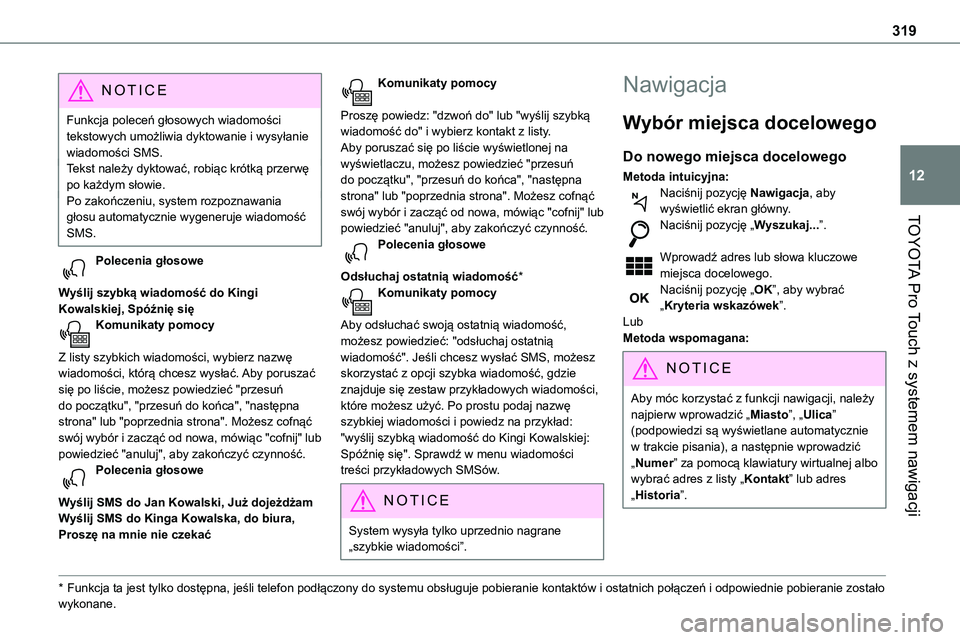
319
TOYOTA Pro Touch z systemem nawigacji
12
NOTIC E
Funkcja poleceń głosowych wiadomości tekstowych umożliwia dyktowanie i wysyłanie wiadomości SMS.Tekst należy dyktować, robiąc krótką przerwę po każdym słowie. Po zakończeniu, system rozpoznawania głosu automatycznie wygeneruje wiadomość
SMS.
Polecenia głosowe
Wyślij szybką wiadomość do Kingi Kowalskiej, Spóźnię sięKomunikaty pomocy
Z listy szybkich wiadomości, wybierz nazwę wiadomości, którą chcesz wysłać. Aby poruszać się po liście, możesz powiedzieć "przesuń do początku", "przesuń do końca", "następna strona" lub "poprzednia strona". Możesz cofnąć swój wybór i zacząć od nowa, mówiąc "cofnij" lub powiedzieć "anuluj", aby zakończyć czynność.Polecenia głosowe
Wyślij SMS do Jan Kowalski, Już dojeżdżamWyślij SMS do Kinga Kowalska, do biura, Proszę na mnie nie czekać
* Funkcja ta jest tylko dostępna, jeśli telefon podłączony do systemu obsługuje pobieranie kontaktów i ostatnich połączeń i odpowiednie pobieranie zostało wykonane.
Komunikaty pomocy
Proszę powiedz: "dzwoń do" lub "wyślij szybką wiadomość do" i wybierz kontakt z listy. Aby poruszać się po liście wyświetlonej na wyświetlaczu, możesz powiedzieć "przesuń do początku", "przesuń do końca", "następna strona" lub "poprzednia strona". Możesz cofnąć swój wybór i zacząć od nowa, mówiąc "cofnij" lub
powiedzieć "anuluj", aby zakończyć czynność.Polecenia głosowe
Odsłuchaj ostatnią wiadomość*Komunikaty pomocy
Aby odsłuchać swoją ostatnią wiadomość, możesz powiedzieć: "odsłuchaj ostatnią wiadomość". Jeśli chcesz wysłać SMS, możesz skorzystać z opcji szybka wiadomość, gdzie znajduje się zestaw przykładowych wiadomości, które możesz użyć. Po prostu podaj nazwę szybkiej wiadomości i powiedz na przykład: "wyślij szybką wiadomość do Kingi Kowalskiej: Spóźnię się". Sprawdź w menu wiadomości treści przykładowych SMSów.
N OTIC E
System wysyła tylko uprzednio nagrane
„szybkie wiadomości”.
Nawigacja
Wybór miejsca docelowego
Do nowego miejsca docelowego
Metoda intuicyjna:Naciśnij pozycję Nawigacja, aby wyświetlić ekran główny.
Naciśnij pozycję „Wyszukaj...”.
Wprowadź adres lub słowa kluczowe miejsca docelowego.Naciśnij pozycję „OK”, aby wybrać „Kryteria wskazówek”.LubMetoda wspomagana:
NOTIC E
Aby móc korzystać z funkcji nawigacji, należy najpierw wprowadzić „Miasto”, „Ulica” (podpowiedzi są wyświetlane automatycznie w trakcie pisania), a następnie wprowadzić „Numer” za pomocą klawiatury wirtualnej albo wybrać adres z listy „Kontakt” lub adres „Historia”.
Page 320 of 360
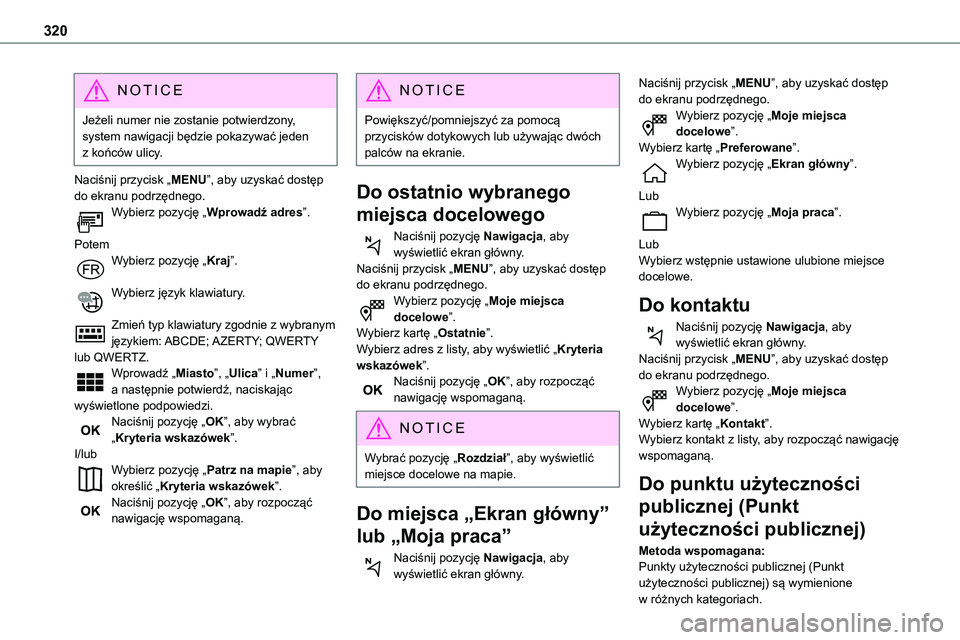
320
NOTIC E
Jeżeli numer nie zostanie potwierdzony, system nawigacji będzie pokazywać jeden z końców ulicy.
Naciśnij przycisk „MENU”, aby uzyskać dostęp do ekranu podrzędnego.Wybierz pozycję „Wprowadź adres”.
PotemWybierz pozycję „Kraj”.
Wybierz język klawiatury.
Zmień typ klawiatury zgodnie z wybranym językiem: ABCDE; AZERTY; QWERTY lub QWERTZ.Wprowadź „Miasto”, „Ulica” i „Numer”, a następnie potwierdź, naciskając wyświetlone podpowiedzi.Naciśnij pozycję „OK”, aby wybrać „Kryteria wskazówek”.I/lubWybierz pozycję „Patrz na mapie”, aby określić „Kryteria wskazówek”.Naciśnij pozycję „OK”, aby rozpocząć nawigację wspomaganą.
NOTIC E
Powiększyć/pomniejszyć za pomocą przycisków dotykowych lub używając dwóch palców na ekranie.
Do ostatnio wybranego
miejsca docelowego
Naciśnij pozycję Nawigacja, aby wyświetlić ekran główny.Naciśnij przycisk „MENU”, aby uzyskać dostęp do ekranu podrzędnego.Wybierz pozycję „Moje miejsca docelowe”.Wybierz kartę „Ostatnie”.Wybierz adres z listy, aby wyświetlić „Kryteria wskazówek”.Naciśnij pozycję „OK”, aby rozpocząć nawigację wspomaganą.
NOTIC E
Wybrać pozycję „Rozdział”, aby wyświetlić miejsce docelowe na mapie.
Do miejsca „Ekran główny”
lub „Moja praca”
Naciśnij pozycję Nawigacja, aby wyświetlić ekran główny.
Naciśnij przycisk „MENU”, aby uzyskać dostęp do ekranu podrzędnego.Wybierz pozycję „Moje miejsca docelowe”.Wybierz kartę „Preferowane”.Wybierz pozycję „Ekran główny”.
LubWybierz pozycję „Moja praca”.
LubWybierz wstępnie ustawione ulubione miejsce docelowe.
Do kontaktu
Naciśnij pozycję Nawigacja, aby wyświetlić ekran główny.Naciśnij przycisk „MENU”, aby uzyskać dostęp do ekranu podrzędnego.Wybierz pozycję „Moje miejsca docelowe”.Wybierz kartę „Kontakt”.Wybierz kontakt z listy, aby rozpocząć nawigację wspomaganą.
Do punktu użyteczności
publicznej (Punkt
użyteczności publicznej)
Metoda wspomagana:Punkty użyteczności publicznej (Punkt użyteczności publicznej) są wymienione w różnych kategoriach.